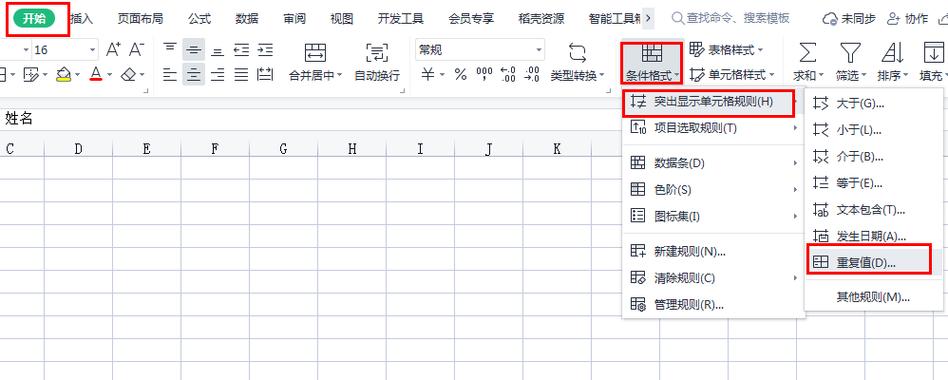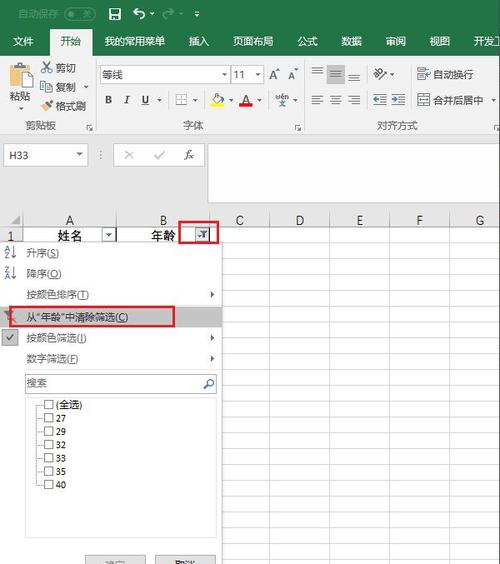本文将详细介绍如何在Excel表格中筛选出重复数据。重复数据的存在可能会对数据分析和处理造成干扰,因此及时发现并处理重复数据是非常重要的。通过使用Excel内置的功能,我们可以轻松地找到和删除重复数据。
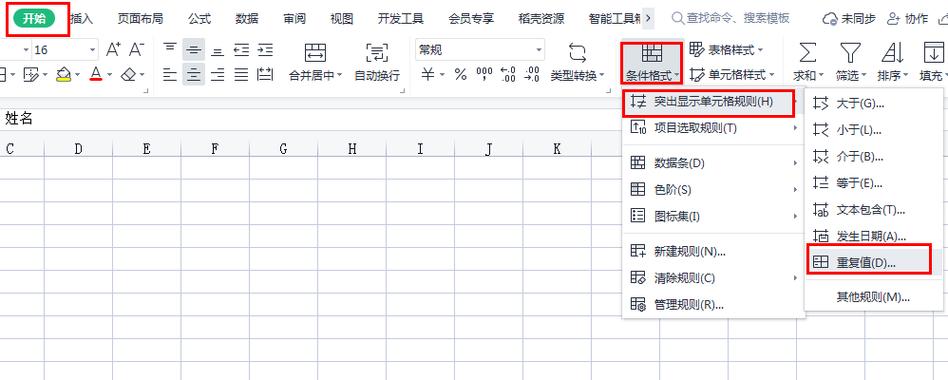
使用条件格式筛选重复数据
Excel提供了条件格式,可以帮助我们快速发现和标记重复数据。以下是使用条件格式筛选重复数据的步骤:
- 打开Excel表格,并选中需要筛选重复数据的区域。
- 在Excel的菜单栏中,点击“开始”选项卡。
- 在“样式”组中,点击“条件格式”按钮,然后选择“突出显示单元格规则”。
- 在弹出的下拉菜单中,选择“重复的数值”选项。
- 根据需要选择相应的样式,例如标记重复数据的背景色或字体颜色。
- 点击“确定”按钮,Excel将会自动把重复的数据标记出来。
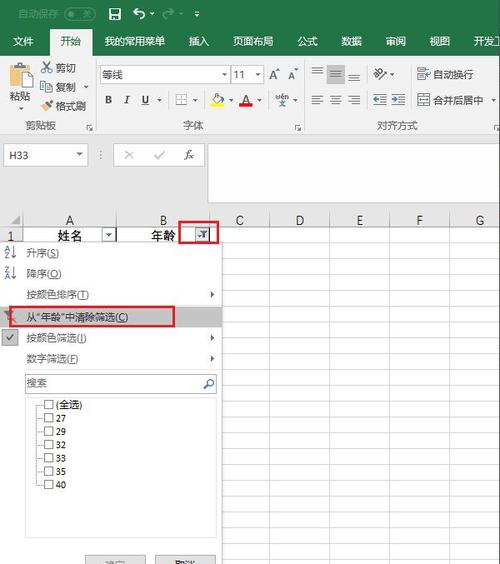
使用筛选功能删除重复数据
Excel还提供了筛选功能,可以将重复数据筛选出来,然后删除或处理。以下是使用筛选功能删除重复数据的步骤:
- 打开Excel表格,并选中需要筛选重复数据的区域。
- 在Excel的菜单栏中,点击“数据”选项卡。
- 在“排序和筛选”组中,点击“高级”按钮。
- 在弹出的对话框中,选择“仅唯一的记录”选项。
- 点击“确定”按钮,Excel将会筛选出重复的数据。
- 选中筛选结果,右键点击选择“删除”或者“剪切”,然后将重复数据删除或移动到其他位置。
使用公式检测重复数据
除了使用条件格式和筛选功能,我们还可以通过使用Excel的公式来检测重复数据。下面是一种常用的公式方法:
- 在一个空白列中输入“=COUNTIF($A$1:$A$10,A1)>1”。
- 将公式拖动到需要检测的区域。
- Excel会根据公式的结果给出相应的判断,如果为TRUE,则表示该数据是重复的。
- 根据需要,我们可以选择保留重复数据或者删除重复数据。
使用数据删除重复数据
如果我们只想直接删除重复数据而不需要进行其他处理,Excel也提供了相应的功能。以下是使用数据删除重复数据的步骤:
- 打开Excel表格,并选中包含重复数据的区域。
- 在Excel的菜单栏中,点击“数据”选项卡。
- 在“数据工具”组中,点击“删除重复项”按钮。
- 在弹出的对话框中,选择需要进行比较的列。
- 点击“确定”按钮,Excel将会删除重复的数据。
通过以上几种方法,我们可以在Excel表格中轻松地筛选出重复数据,并根据需要进行删除或处理。这些功能的使用可以大大提高我们的工作效率,并帮助我们更好地处理数据。
BIM技术是未来的趋势,学习、了解掌握更多BIM前言技术是大势所趋,欢迎更多BIMer加入BIM中文网大家庭(http://www.wanbim.com),一起共同探讨学习BIM技术,了解BIM应用!